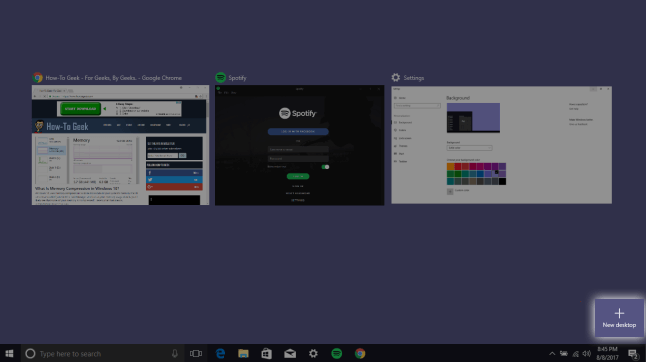ভার্চুয়াল ডেস্কটপগুলি একই সাথে একাধিক অ্যাপ্লিকেশন এবং ফাইল খোলা থাকলেও সুসংহত থাকা সহজ করে তোলে। যদি সঠিকভাবে ব্যবহৃত হয়, আপনার কর্মক্ষেত্রগুলি পৃথক করা আপনার উত্পাদনশীলতা এবং দক্ষতা বাড়িয়ে তুলবে।
আপনি কি উইন্ডোজ 10 এ একাধিক ডেস্কটপ তৈরির বিষয়ে সমস্ত কিছু জানতে চান? সামনে তাকিও না.
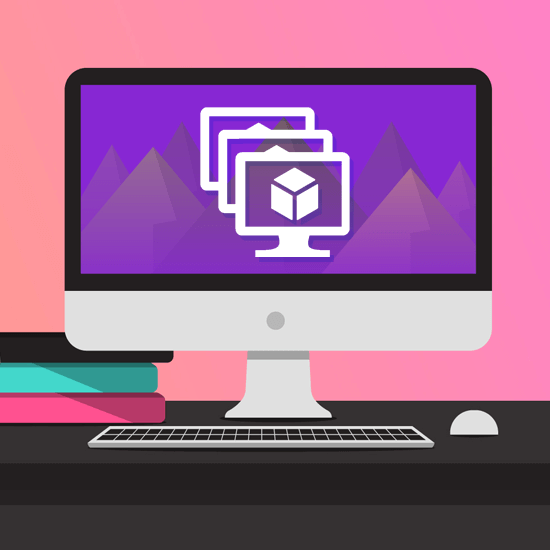
উইন্ডোজ 10 ভার্চুয়াল ডেস্কটপ কি?
উইন্ডোজ ভার্চুয়াল ডেস্কটপ একটি সর্ব-অন্তর্ভুক্ত বোঝায় ডেস্কটপ এবং অ্যাপ্লিকেশন ভার্চুয়ালাইজেশন পরিষেবা ক্লাউডে চলছে।
মাইক্রোসফ্ট ভার্চুয়াল ডেস্কটপ নিম্নলিখিত উদ্দেশ্যগুলি সরবরাহ করে:
- এটি সমর্থন করে রিমোট ডেস্কটপ পরিষেবা (আরডিএস) পরিবেশ।
- সমর্থন অপ্টিমাইজেশন মাইক্রোসফ্ট 365 প্রোপ্লাসের জন্য।
- বিতরণ করে একাধিক অধিবেশন এবং উইন্ডোজ 10 এ পরিচালনা করা সরলীকৃত।
একাধিক ডেস্কটপ সেটআপ করা আপনার প্রয়োজনের উপর নির্ভর করে বিভিন্ন উপায়ে করা যেতে পারে। উইন্ডোজ 10 ডিফল্টরূপে একাধিক ডেস্কটপ বৈশিষ্ট্য অন্তর্ভুক্ত করে তবে এর নিজস্ব সীমাবদ্ধতা রয়েছে। আপনি যদি উন্নত, ক্লাউড-ভিত্তিক প্রযুক্তিটির সন্ধান করছেন, আমরা আজুর ভার্চুয়াল ডেস্কটপগুলির সাথে কাজ করার পরামর্শ দিই।
আপনি কেবল নিজের পিসিকে বিভিন্ন ডেস্কটপগুলিতে বিভক্ত করতে চান বা আপনার কোম্পানির সাথে কাজ করার জন্য একটি উন্নত পদ্ধতির প্রয়োজন কিনা তা বিবেচ্য নয়। উইন্ডোজ 10 আপনাকে সহজেই ভার্চুয়াল ডেস্কটপগুলিতে কাজ করার ক্ষমতা দেয় the
একাধিক ডেস্কটপ ব্যবহারের সুবিধা
আপনি যদি কোনও ভার্চুয়াল ডেস্কটপ সমাধান খুঁজছেন, বা ক্লাউড-ভিত্তিক সমাধানগুলিতে স্যুইচ করার চেষ্টা করছে এমন কোনও সংস্থা। একাধিক ডেস্কটপ ব্যবহার করা যে কারও পক্ষে চূড়ান্ত উপকারী।
- আরও সংগঠিত এবং উত্পাদনশীল হয়ে উঠুন । ভার্চুয়াল ডেস্কটপগুলির সাথে আপনার পরিবেশগুলি পৃথক করা একক কম্পিউটারে কাজ করা সহজ করে তুলবে। উদাহরণস্বরূপ, অনেক ব্যবহারকারী কেবল কাজ, গবেষণা এবং ব্যবসায়িক অ্যাপ্লিকেশনের জন্য পৃথক ডেস্কটপ তৈরি করতে পছন্দ করেন। অন্যান্য ডেস্কটপ (গুলি) এর মধ্যে ইন্টারনেট ব্রাউজ করা বা বার্তা অ্যাপ্লিকেশনগুলির মতো যোগাযোগ অন্তর্ভুক্ত থাকতে পারে।
- বর্ধিত সুরক্ষা । আপনি যদি আজুর ভার্চুয়াল ডেস্কটপ পরিষেবাটি নিয়ে কাজ করেন তবে সুরক্ষা আর কখনও বিশাল উদ্বেগের বিষয় হবে না। যতক্ষণ না আপনার নেটওয়ার্ক সুরক্ষিত থাকবে ততক্ষণ কেউ কোম্পানির ডেটাতে অননুমোদিত অ্যাক্সেস পেতে পারে না। ফাইলগুলি কোনও কর্মীর ব্যক্তিগত ডিভাইসের পরিবর্তে সার্ভারে সংরক্ষণ করা হবে।
- একটি সাশ্রয়ী মূল্যের দূরবর্তী সমাধান । আপনার কর্মীদের ভার্চুয়াল ডেস্কটপগুলি ব্যবহার করার ফলে সেগুলি দূরবর্তীভাবে সংস্থার ফাইলগুলির সাথে কাজ করতে দেয়। যদি সঠিকভাবে সেট আপ করা হয় তবে আপনি একাধিক লোককে একই ভিএম-তে কাজ করার অনুমতি দিতে Azure কনফিগার করতে পারেন।
উইন্ডোজ 10 এ একাধিক ডেস্কটপ যুক্ত করুন
উইন্ডোজ 10 ডিফল্টরূপে একাধিক ডেস্কটপ সেটআপ করার জন্য একটি বৈশিষ্ট্য নিয়ে আসে। যদিও এই ডেস্কটপগুলি আপনার মেশিন থেকে পৃথক করা হয়নি, সেগুলি আরও সুসংহত রাখতে ব্যবহার করা যেতে পারে। আপনি কীভাবে অতিরিক্ত ডেস্কটপ সেট আপ করতে পারেন তা এখানে।
- ক্লিক করুন টাস্ক ভিউ আপনার টাস্কবারের আইকনটি নীচে চিত্রিত। যদি এই আইকনটি আপনার মেশিনে অনুপস্থিত মনে হয়, আপনি সম্ভবত এটি বন্ধ করে দিয়েছেন। আপনাকে যা করতে হবে তা হ'ল আপনার টাস্কবারে ডান ক্লিক করুন এবং নির্বাচন করুন টাস্ক ভিউ বোতামটি দেখান বিকল্প।

- টাস্ক ভিউতে পৌঁছানোর জন্য একটি দুর্দান্ত ভার্চুয়াল ডেস্কটপ শর্টকাট টিপছে উইন্ডোজ লোগো কী এবং ট্যাব একই সাথে - ক্লিক করুন নতুন ডেস্কটপ নীচে ডান কোণে আইকন। এটি আপনার বর্তমানের থেকে পৃথক ডেস্কটপ তৈরি করবে।
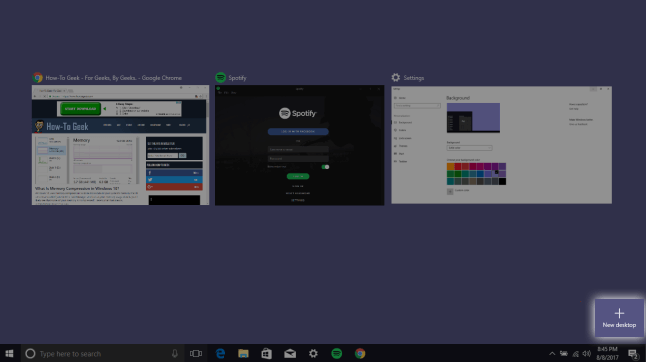
আপনি এই বৈশিষ্ট্যটি সহ সীমাহীন পরিমাণে ডেস্কটপ তৈরি করতে পারেন, তবে এটি সজ্জিত থাকার উদ্দেশ্যকে পরাস্ত করে। আপনি আপনার ডিভাইসে কয়টি ডেস্কটপ যুক্ত করবেন তা সীমাবদ্ধ করার পরামর্শ দিই।
উইন্ডোজ 10 এ ভার্চুয়াল ডেস্কটপটির কীভাবে নাম পরিবর্তন করবেন
সাম্প্রতিক উইন্ডোজ 10 আপডেটে মাইক্রোসফ্ট আপনার ভার্চুয়াল ডেস্কটপগুলির নাম পরিবর্তন করার ক্ষমতা যুক্ত করেছে। এটি আপনাকে আরও সুসংহত থাকতে এবং সহজেই ডেস্কটপগুলির মধ্যে স্যুইচ করতে দেয়। কোন উদ্দেশ্যে কোন ডেস্কটপ ব্যবহৃত হয়েছিল তা নির্ধারণের পরিবর্তে সরাসরি আপনার গন্তব্যে ঝাঁপুন।
উইন্ডোজ এক্সপ্লোরার উইন্ডোজ 10 কাজ করা বন্ধ করে দিয়েছে
- ক্লিক করুন টাস্ক ভিউ আপনার টাস্কবারে আইকন, বা ব্যবহার করুন উইন্ডোজ + ট্যাব কীবোর্ড শর্টকাট
- আপনি যে ভার্চুয়াল ডেস্কটপটি পরিবর্তন করতে চান তার নামে ক্লিক করুন বা আলতো চাপুন। ডিফল্টরূপে, সমস্ত ডেস্কটপগুলির নাম দেওয়া হয় ডেস্কটপ 1, ডেস্কটপ 2 এবং আরও অনেক কিছু।
- বিকল্পভাবে, ডান ক্লিক করুন বা টিপুন এবং ধরে রাখুন ভার্চুয়াল ডেস্কটপে আপনি পরিবর্তন করতে চান এবং ক্লিক করতে পারেন নতুন নামকরণ করুন বিকল্প।
- ব্যাকস্পেস কী ব্যবহার করে পূর্বের নামটি মুছুন এবং পছন্দসই নামটি টাইপ করুন। আপনার ভার্চুয়াল ডেস্কটপগুলির নাম দেওয়ার জন্য আপনি 50 টি অক্ষর ব্যবহার করতে পারেন।
- আঘাত প্রবেশ করান কী শেষ হয়ে গেলে।
উইন্ডোজ 10 এ ভার্চুয়াল ডেস্কটপ কীভাবে সরাবেন
আপনি যখন একাধিক ডেস্কটপ নিয়ে কাজ শেষ করেছেন, আপনার ডিভাইসে কাজের চাপ হ্রাস করতে আপনার কেবলমাত্র একটি সক্রিয় ডেস্কটপে ফিরে যেতে হবে। এটি করতে, আপনার তৈরি প্রতিটি অতিরিক্ত ডেস্কটপ আপনাকে মুছে ফেলতে হবে।
- ক্লিক করুন টাস্ক ভিউ আপনার টাস্কবারে আইকন, বা ব্যবহার করুন উইন্ডোজ + ট্যাব কীবোর্ড শর্টকাট
- আপনি মুছে ফেলতে চান ডেস্কটপ নেভিগেশন ঘোরা।
- লাল ক্লিক করুন এক্স ডেস্কটপ থাম্বনেল উপরের ডানদিকে কোণায় বোতাম। এটি ডেস্কটপ থেকে মুক্তি পাবে এবং এতে সমস্ত উইন্ডো খোলা থাকবে।
- বিকল্পভাবে, ব্যবহার করুন Ctrl + উইন্ডোজ কী + এফ 4 আপনি বর্তমানে যে ডেস্কটপটি ব্যবহার করছেন তা অবিলম্বে সরানোর জন্য শর্টকাট।
আপনার ডেস্কটপগুলি আর প্রয়োজন হবে না বলে মুছে ফেলার পরামর্শ দিই। এটি নিশ্চিত করে যে আপনার ডেস্কটপগুলি আপনি যে পরিমাণ ডেস্কটপ তৈরি করেছেন তা থেকে আপনার ডিভাইস গতি কমবে না।
দরকারী ভার্চুয়াল ডেস্কটপ শর্টকাট
- উইন্ডোজ কী + ট্যাব : টাস্ক ভিউটি খুলুন।
- সব + ট্যাব : খালি সমস্ত বর্তমান অ্যাপ্লিকেশনগুলি দেখান। আল্ট ধরে থাকাকালীন ট্যাব কীটি টেপ করা আপনাকে অ্যাপ্লিকেশনগুলির মধ্যে স্থানান্তরিত করতে দেয়।
- উইন্ডোজ কী + Ctrl + বাম বা উইন্ডোজ কী + Ctrl + ঠিক : একাধিক ডেস্কটপগুলির মধ্যে দ্রুত সরান।
- উইন্ডোজ কী + Ctrl + ডি : টাস্ক ভিউতে প্রবেশ না করে একটি নতুন ভার্চুয়াল ডেস্কটপ তৈরি করুন।
উইন্ডোজ 10 এ উন্নত আজুর ভার্চুয়াল ডেস্কটপগুলি পান
মাইক্রোসফ্ট অ্যাজুরে উইন্ডোজ ভার্চুয়াল ডেস্কটপ অভিজ্ঞতার সাথে পরবর্তী স্তরে ভার্চুয়ালাইজেশন নিন। এটি সংস্থাগুলি এবং শক্তি ব্যবহারকারীদের জন্য উপযুক্ত একটি উন্নত সমাধান। এটি কেবলমাত্র কেন্দ্রীয় পরিচালন সুরক্ষা হিসাবে কাজ করে না, তবে যেহেতু অনেক ব্যবসায় একটি অপরিহার্য সম্পদ হয়ে উঠেছে।
উইন্ডোজ ১০ এ একাধিক ডেস্কটপ তৈরির চেয়ে উইন্ডোজ ভার্চুয়াল ডেস্কটপকে আরও উন্নত করে তোলে এমন অগণিত জিনিস রয়েছে star সংবেদনশীল ডেটা ব্যক্তিগত ডিভাইসে রেখে যাওয়ার ঝুঁকি হ্রাস হওয়ায় এটি আরও সুরক্ষার সন্ধানকারীদের কাছে এটি আবেদন করে।
উইন্ডোজ 7 ইউএসবি ফ্ল্যাশ ড্রাইভে ইনস্টল করুন
এই পরিবেশটি সেট আপ করতে স্বাভাবিক ভার্চুয়াল ডেস্কটপ পরিষেবাগুলির চেয়ে কম সময় এবং প্রচেষ্টা প্রয়োজন। আপনার যদি ইতিমধ্যে কোনও অফিস সাবস্ক্রিপশন থাকে তবে পাশাপাশি ব্যয়গুলিও হ্রাস পেয়েছে।
আপনি যদি এই পরিষেবা সম্পর্কে আরও জানতে চান তবে আমরা এটি দেখার জন্য সুপারিশ করি অফিসিয়াল উইন্ডোজ ভার্চুয়াল ডেস্কটপ প্লেলিস্ট । এই অত্যন্ত তথ্যবহুল ভিডিওগুলি কীভাবে অ্যাজুরে ভার্চুয়াল ডেস্কটপগুলি অর্জন, মোতায়েন ও কনফিগার করতে পারে সে সম্পর্কে আপনাকে পদক্ষেপ নেবে।
FAQ

1. আমি কি উইন্ডোজ 10 এ একাধিক ডেস্কটপগুলির মধ্যে স্যুইচ করতে পারি?
একেবারে! আপনার ডেস্কটপগুলির মধ্যে স্যুইচ করতে, আপনাকে যা করতে হবে তা হ'ল খুলুন টাস্ক ভিউ এবং আপনি যে ডেস্কটপে পরিবর্তন করতে চান তাতে ক্লিক করুন। আপনি যে কোনও সময় ডেস্কটপগুলির মধ্যে হ্যাপ করতে পারেন।
কিভাবে সমান্তরালে উইন্ডোজ ইনস্টল করতে
২. আমি কি ভার্চুয়াল ডেস্কটপগুলিতে উইন্ডোজ 10 অ্যাপসের সাথে কাজ করতে পারি?
আপনি কোন ভার্চুয়াল ডেস্কটপ সমাধানটি ব্যবহার করছেন তার উপর এটি নির্ভর করে।
ইন্টিগ্রেটেড উইন্ডোজ 10 একাধিক ডেস্কটপগুলির সাথে কাজ করার সময়, আপনি আপনার ডিভাইসে স্থানীয়ভাবে ইনস্টল করা সমস্ত অ্যাপ্লিকেশন চালাতে পারেন। পৃথক ডেস্কটপে থাকা সত্ত্বেও আপনি আপনার ডিভাইসে সঞ্চিত সমস্ত ডেটা অ্যাক্সেস করতে পারেন।
মাইক্রোসফ্ট অ্যাজুরে উইন্ডোজ ভার্চুয়াল ডেস্কটপের অভিজ্ঞতার সাথে জিনিসগুলি আরও সীমাবদ্ধ তবে সুবিধাজনক। পুরো অফিস স্যুট সহ বেশিরভাগ অ্যাপ্লিকেশনগুলি ভার্চুয়াল ডেস্কটপগুলিতে চলবে এবং একটি মসৃণ অভিজ্ঞতা দেবে। অনুসারে জেরেমি চ্যাপম্যান (পরিচালক, মাইক্রোসফ্ট 365) আপনি এমনকি এই অ্যাপ্লিকেশনটি ভার্চুয়াল কিনা তা বলতে সক্ষম হবেন না।
৩. আমি কি উইন্ডোজ 10 এ ভার্চুয়াল ডেস্কটপগুলি কাস্টমাইজ করতে পারি?
লেখার সময়, আপনি উইন্ডোজ 10-এ একাধিক ডেস্কটপ বৈশিষ্ট্যযুক্ত সেট ডেস্কটপগুলি কাস্টমাইজ করতে পারবেন না আপনার তৈরি করা সমস্ত নতুন ডেস্কটপগুলি আপনার মূল ডেস্কটপের মতো একই পটভূমি এবং রঙগুলি ভাগ করবে।
৪. আমি উইন্ডোজ 10 এ তৈরি একটি ডেস্কটপ কীভাবে সরিয়ে দেব?
একটি আইপি ঠিকানা বিবাদ বার্তা আছে
আবারও, আপনাকে এটি ব্যবহার করতে হবে টাস্ক ভিউ । একাধিক ডেস্কটপ তৈরি করার পরে, আপনি তাদের এই স্ক্রিনে প্রদর্শিত দেখতে পাবেন। আপনি আপনার অ্যাপ্লিকেশনটি ছেড়ে যাবেন বলে X আইকনে ক্লিক করে আপনি আপনার মূল ডেস্কটপ ব্যতীত অন্য কোনও ডেস্কটপ সরিয়ে নিতে পারেন।
আমরা আশা করি যে এই নিবন্ধটি আপনাকে উইন্ডোজ 10 এ একাধিক ভার্চুয়াল ডেস্কটপগুলির সাথে কাজ করার বিষয়ে আরও শিখতে সহায়তা করতে সক্ষম হয়েছিল যদি আপনার কোনও প্রশ্ন থাকে বা ভার্চুয়াল ডেস্কটপ সেটআপ সংক্রান্ত কোনও সহায়তা প্রয়োজন হয় তবে আমাদের গ্রাহক পরিষেবা সর্বদা উন্মুক্ত।